1、最终效果图。

2、创建文件1000*600,白色背景。
3、使用文字工具写上“SUPER”,颜色#1286f7,字体大小400,然后再复制文字图层。
4、选择复制文字图层,使用斜面和浮雕工具。
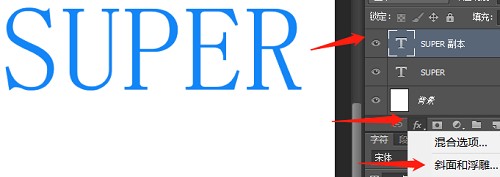
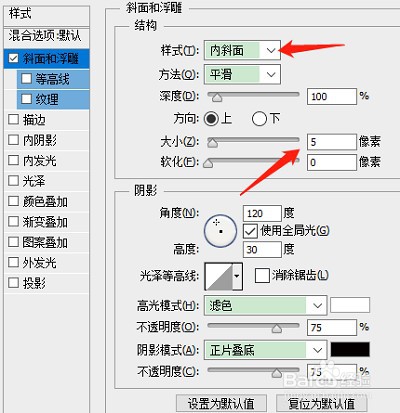
5、按住ctrl+alt+向下方向键(重复此参数越多,立体字越厚实),制作向下的斜立体文字效果,把刚刚轻易出来的图层全部合并。

6、把原始的文字图层拖到顶部,按ctrl+t使用自由变换工短铘辔嗟具,使用方向键调整文字位置使和立体字表面重合,并把文字颜色改为#f5ea28。

7、选中原始的文字图层,使用斜面和浮雕工具,打造出类似金块的效果。


8、我觉得蓝色有点死板不炫酷,所以我改一下立体字的颜色,选择合并的图层,图层列表下的fx,内阴影,颜色改成#930909,图片地址:http://www.plantcode.cn/艘早祓胂chapter/2117
